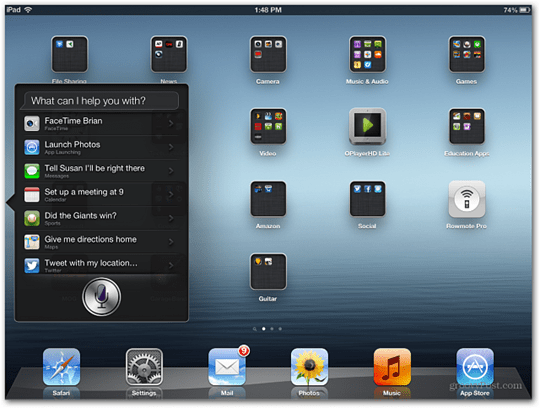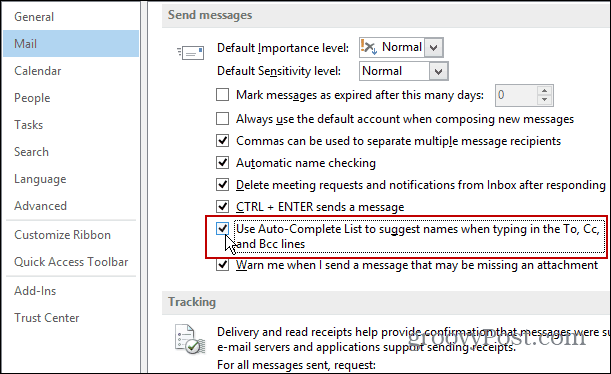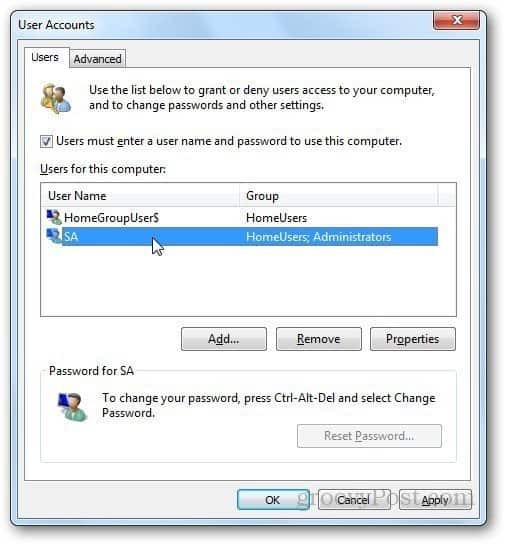Τελευταία ενημέρωση στις

Εάν επισκέπτεστε έναν ιστότοπο τακτικά στο iPhone σας, ίσως θέλετε να δημιουργήσετε μια συντόμευση στην αρχική οθόνη για αυτόν. Αυτός ο οδηγός θα σας δείξει πώς.
Εάν ελέγχετε τακτικά έναν ιστότοπο στο iPhone σας, ίσως θέλετε να διευκολύνετε την πρόσβαση σε αυτόν.
Αντί να ανοίγετε το πρόγραμμα περιήγησής σας κάθε φορά, μπορείτε προσθέστε έναν ιστότοπο στην αρχική οθόνη του iPhone σας. Αυτό δημιουργεί ένα εικονίδιο που μοιάζει με εφαρμογή στην οθόνη σας, το οποίο μπορείτε να πατήσετε για να ανοίξετε απευθείας τον ιστότοπο.
Όταν προσθέτετε έναν ιστότοπο στην αρχική οθόνη στο iPhone, συμπεριφέρεται σαν εφαρμογή. Μπορείτε να σύρετε το εικονίδιο σε διαφορετικές τοποθεσίες στην οθόνη σας ή να το προσθέσετε σε έναν φάκελο, αν θέλετε.
Δεν είστε σίγουροι πώς να προσθέσετε έναν ιστότοπο στην αρχική οθόνη του iPhone σας; Ακολουθήστε τα βήματα μας παρακάτω.
Πώς να προσθέσετε έναν ιστότοπο στην αρχική οθόνη στο iPhone
Μπορείτε να προσθέσετε γρήγορα έναν ιστότοπο στην αρχική οθόνη του iPhone σας χρησιμοποιώντας το Safari.
Για να είμαι ξεκάθαρος, αυτό λειτουργεί μόνο χρησιμοποιώντας το πρόγραμμα περιήγησης Safari. Θα χρειαστεί να χρησιμοποιήσετε το Safari για να το δημιουργήσετε και, όταν πατήσετε τη συντόμευση, ο ιστότοπος θα ανοίξει ξανά στο Safari.
Για να προσθέσετε έναν ιστότοπο στην αρχική οθόνη του iPhone σας:
- Ανοιξε Σαφάρι και μεταβείτε στον ιστότοπο που θέλετε να προσθέσετε.
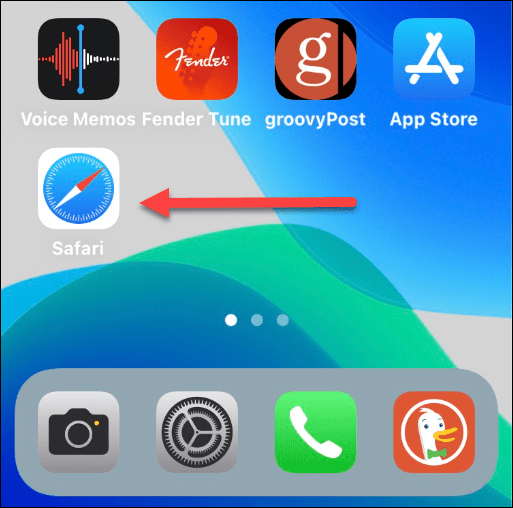
- Ενώ βρίσκεστε στον ιστότοπο, πατήστε στο κάτω μέρος της οθόνης για να εμφανιστεί η γραμμή εργαλείων πλοήγησης.
- Πατήστε το Εικονίδιο κοινής χρήσης στη μέση της γραμμής πλοήγησης.
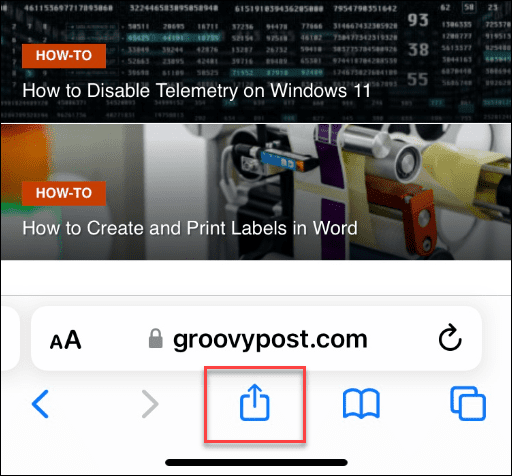
- Θα εμφανιστεί το μενού κοινής χρήσης.
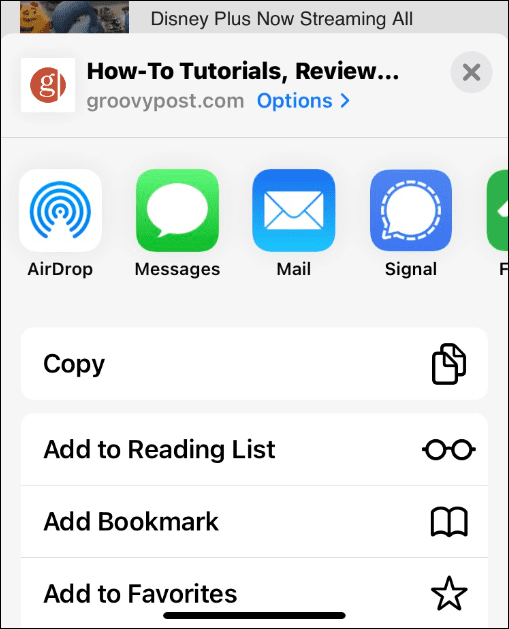
- Πατήστε το με το δάχτυλό σας και μετακινήστε το προς τα πάνω προς το επάνω μέρος του τηλεφώνου σας.
- Πατήστε Προσθέστε στην αρχική οθόνη από το μενού.
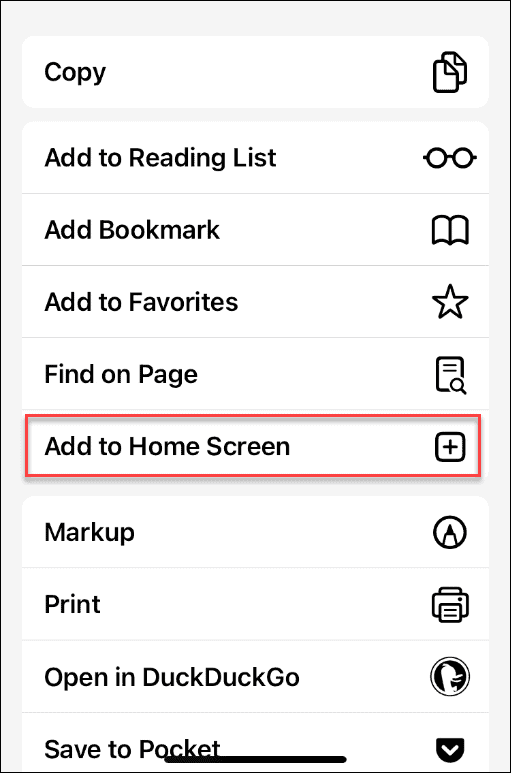
- Μπορείτε να πληκτρολογήσετε ένα όνομα για τη συντόμευση του ιστότοπου που σας βοηθά να θυμάστε σε τι χρησιμεύει. Μετά από αυτό, πατήστε Προσθήκη στην επάνω δεξιά γωνία.
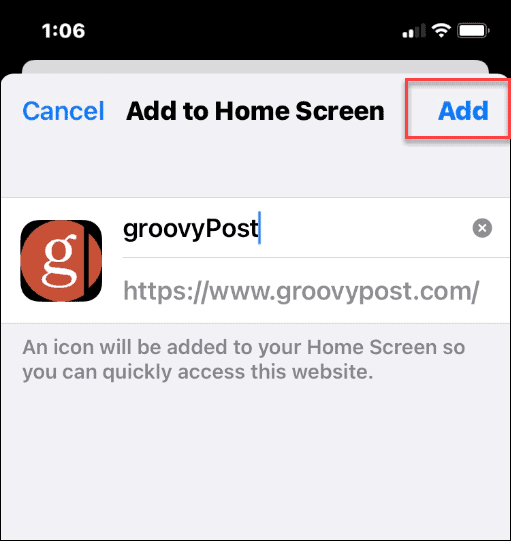
- Η συντόμευση του ιστότοπου (και το όνομα που του δώσατε) θα εμφανίζεται τώρα σαν ένα εικονίδιο εφαρμογής στην αρχική οθόνη του iPhone.
- Πατήστε το εικονίδιο του ιστότοπου για να εκκινήσετε τον ιστότοπο στο Safari.
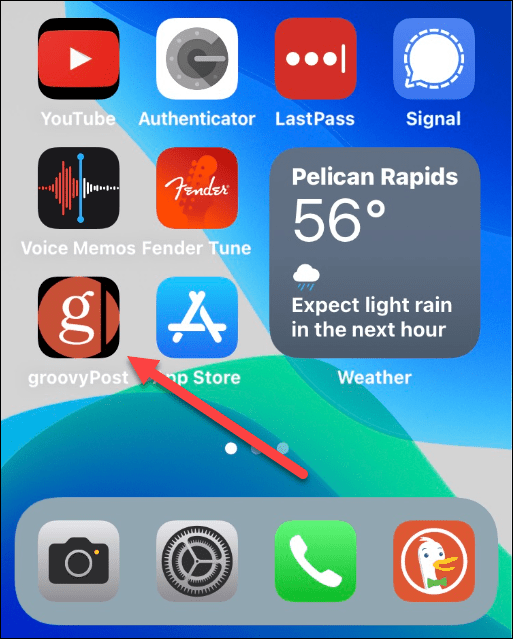
Πώς να διαχειριστείτε τις συντομεύσεις ιστότοπου στην αρχική οθόνη του iPhone
Οι ιστότοποι στην αρχική οθόνη του iPhone λειτουργούν όπως κάθε άλλη εφαρμογή που εγκαθιστάτε. Μπορείτε να μετακινήσετε ή να διαγράψετε τις συντομεύσεις ή να τις προσθέσετε σε έναν φάκελο για καλύτερη οργάνωση της αρχικής οθόνης.
Πώς να μετακινήσετε μια συντόμευση ιστότοπου σε μια αρχική οθόνη του iPhone
Για παράδειγμα, εάν θέλετε να μετακινήσετε το εικονίδιο του ιστότοπου, πατήστε το παρατεταμένα έως ότου οι εφαρμογές αρχίσουν να κινούνται.
Στη συνέχεια, μπορείτε να το σύρετε σε διαφορετική τοποθεσία στην αρχική οθόνη.
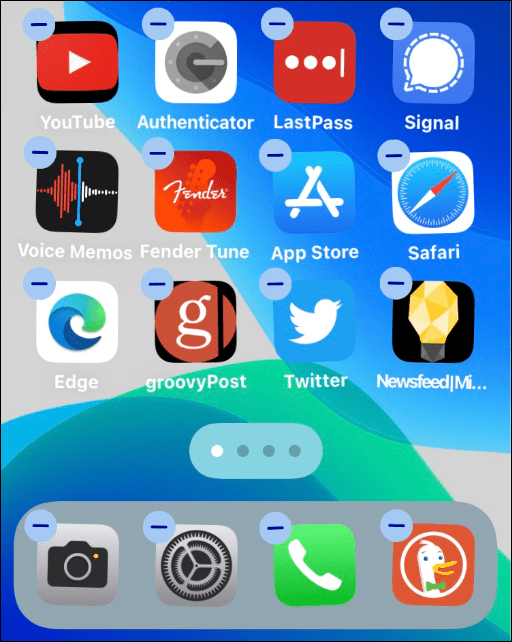
Πώς να διαγράψετε μια συντόμευση ιστότοπου σε μια αρχική οθόνη του iPhone
Εάν θέλετε να διαγράψετε μια συντόμευση ιστότοπου στην αρχική οθόνη του iPhone σας, πατήστε παρατεταμένα το εικονίδιο μέχρι να εμφανιστεί το αναδυόμενο μενού και, στη συνέχεια, Διαγραφή σελιδοδείκτη από το μενού.
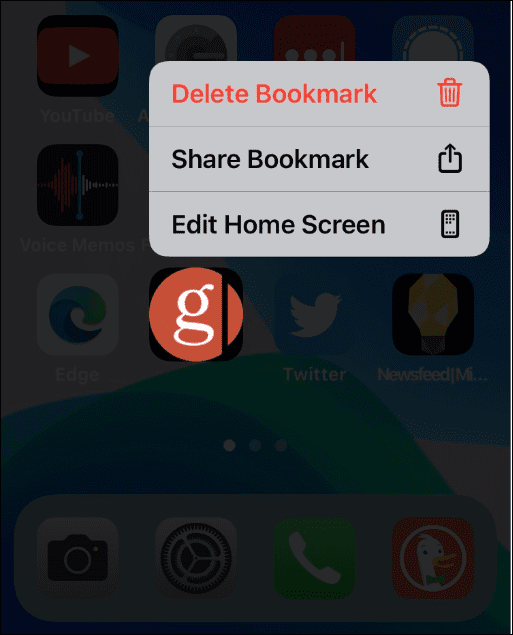
Πώς να προσθέσετε μια συντόμευση ιστότοπου σε έναν φάκελο σε μια αρχική οθόνη του iPhone
Μπορείτε επίσης να τοποθετήσετε τις συντομεύσεις ιστότοπου σε έναν φάκελο με άλλες εφαρμογές στην αρχική οθόνη. Για να το κάνετε αυτό, πατήστε παρατεταμένα το εικονίδιο, σύρετέ το πάνω από ένα άλλο εικονίδιο και προσθέστε το στο φάκελο.
Για παράδειγμα, ίσως θέλετε να βάλετε όλες τις συντομεύσεις ιστότοπου στον ίδιο φάκελο.
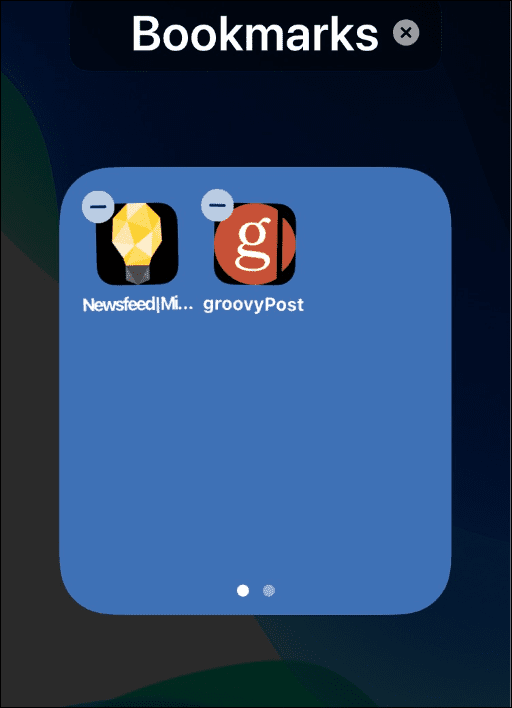
Προσθήκη ιστοτόπων στην αρχική οθόνη του iPhone
Εάν θέλετε να έχετε γρήγορη πρόσβαση στους αγαπημένους σας ιστότοπους, η προσθήκη ενός ιστότοπου στην αρχική οθόνη του iPhone σας είναι ένας καλός τρόπος για να το κάνετε.
Εάν δημιουργήσετε μια συντόμευση σε έναν ιστότοπο, μπορεί να σας ενοχλήσει να κατεβάσετε την επίσημη εφαρμογή. Το YouTube, για παράδειγμα, θα θέλει να εγκαθιστάτε την επίσημη εφαρμογή του κάθε φορά που εκκινείτε τη συντόμευση ιστού.
Για περισσότερες συμβουλές και κόλπα για το iPhone, ρίξτε μια ματιά συγχώνευση των επαφών σας ή πώς να ενεργοποιήστε ή απενεργοποιήστε τον φακό. Μπορεί επίσης να σας ενδιαφέρει να χρησιμοποιήσετε Αθόρυβη λειτουργία στο iPhone ή πώς να μπλοκ No Caller ID στο iPhone.
Πώς να βρείτε το κλειδί προϊόντος των Windows 11
Εάν πρέπει να μεταφέρετε τον αριθμό-κλειδί προϊόντος των Windows 11 ή απλώς το χρειάζεστε για να κάνετε μια καθαρή εγκατάσταση του λειτουργικού συστήματος,...
Πώς να εκκαθαρίσετε την προσωρινή μνήμη, τα cookies και το ιστορικό περιήγησης του Google Chrome
Το Chrome κάνει εξαιρετική δουλειά στην αποθήκευση του ιστορικού περιήγησής σας, της προσωρινής μνήμης και των cookie για τη βελτιστοποίηση της απόδοσης του προγράμματος περιήγησής σας στο διαδίκτυο. Δικό της πώς να...
Αντιστοίχιση τιμών εντός καταστήματος: Πώς να λαμβάνετε τιμές μέσω Διαδικτύου κατά τις αγορές σας στο κατάστημα
Η αγορά στο κατάστημα δεν σημαίνει ότι πρέπει να πληρώσετε υψηλότερες τιμές. Χάρη στις εγγυήσεις αντιστοίχισης τιμών, μπορείτε να λαμβάνετε εκπτώσεις στο διαδίκτυο κατά τις αγορές σας σε...
Πώς να κάνετε δώρο μια συνδρομή Disney Plus με μια ψηφιακή δωροκάρτα
Εάν απολαμβάνετε το Disney Plus και θέλετε να το μοιραστείτε με άλλους, δείτε πώς να αγοράσετε μια συνδρομή Disney+ Gift για...